Come reimpostare la password
Se in precedenza è stato creato un account Harmony per il dispositivo ma si è dimenticata la password, è possibile reimpostarla seguenti i passaggi di seguito.
Si desidera modificare il nome utente o l’indirizzo e-mail?
È necessario reimpostare la password tramite lo stesso software utilizzato per creare l'account MyHarmony.
Se si è utilizzato il social login (single sign-on) tramite Google, Apple, Facebook o Amazon al momento della creazione dell’account Harmony, non è possibile reimpostare la password. Se si utilizza la funzione di reimpostazione della password, non si riceverà alcuna e-mail. Per accedere all’account è necessario utilizzare lo stesso metodo di social login.
Se si configura il telecomando tramite il sito web MyHarmony.com, utilizzare il software desktop MyHarmony per recuperare la password ed eseguire ulteriori aggiornamenti al telecomando Harmony.
Se si effettua la configurazione del telecomando con l’app mobile Harmony (iOS o Android), è possibile usare il software desktop MyHarmony o l’app mobile Harmony per recuperare la password.
Se si è usato Apple Sign In per creare l’account e si riceve il messaggio di errore “Nessun account trovato per l’ID e-mail immesso” quando si prova a reimpostare la password, è probabile che si sia richiesto di nascondere l’indirizzo e-mail, una funzione offerta da Apple Sign In. Cercare l’indirizzo e-mail Apple creato per Harmony e assicurarsi di attivare l’invio di e-mail.
Per ulteriori informazioni su questa operazione, fare clic qui
Se non si è sicuri del software utilizzato per configurare il telecomando, visitare la pagina dei download del software Harmony per identificare il telecomando e il software più probabile.
Se si è utilizzato il social login (single sign-on) tramite Google, Apple, Facebook o Amazon al momento della creazione dell’account Harmony, non è possibile reimpostare la password. Se si utilizza la funzione di reimpostazione della password, non si riceverà alcuna e-mail. Per accedere all’account è necessario utilizzare lo stesso metodo di social login.
Se si effettua la configurazione del telecomando con l’app mobile Harmony (iOS o Android), è possibile usare il software desktop MyHarmony o l’app mobile Harmony per recuperare la password.
Se si è usato Apple Sign In per creare l’account e si riceve il messaggio di errore “Nessun account trovato per l’ID e-mail immesso” quando si prova a reimpostare la password, è probabile che si sia richiesto di nascondere l’indirizzo e-mail, una funzione offerta da Apple Sign In. Cercare l’indirizzo e-mail Apple creato per Harmony e assicurarsi di attivare l’invio di e-mail.
Per ulteriori informazioni su questa operazione, fare clic qui
Se non si è sicuri del software utilizzato per configurare il telecomando, visitare la pagina dei download del software Harmony per identificare il telecomando e il software più probabile.
Reimpostare la password
Recupero di una password dimenticata
L'app mobile Harmony consente di recuperare una password dimenticata durante il nuovo processo di configurazione Harmony.
- Quando l'app Harmony richiede le credenziali di accesso, selezionare Password dimenticata?
- Immettere l'indirizzo e-mail utilizzato per configurare il telecomando Harmony.
- Un'e-mail verrà inviata a questo indirizzo con istruzioni per il ripristino della password. In caso di mancata ricezione, cercare l’e-mail nelle altre cartelle.
Se si è utilizzato il social login (single sign-on) tramite Google, Apple, Facebook o Amazon al momento della creazione dell’account Harmony, non è possibile reimpostare la password. Per accedere all’account è necessario utilizzare lo stesso metodo di social login.
L'hub Harmony è già stato configurato e si desidera recuperare la password? Per recuperare la password, è possibile avviare un nuovo flusso di lavoro di configurazione Harmony.
- Nell'app mobile Harmony, premere l'icona MENU nell'angolo superiore sinistro.
- Selezionare CONFIGURAZIONE HARMONY > AGGIUNGI/MODIFICA DISPOSITIVI E ATTIVITÀ > INFO ACCOUNT.
- Seguire la procedura Password dimenticata? per inviare un'e-mail di ripristino.

Aggiornamento della password
Se si dispone già dell'accesso all'account e si desidera aggiornare la password Harmony, seguire questi passaggi. È possibile collegare Logi ID anche ad altri account Logitech. Aggiornando la password, verrà modificata anche la password di tali account.
Nell'app mobile Harmony, premere l'icona MENU nell'angolo superiore sinistro.
- Selezionare CONFIGURAZIONE HARMONY > AGGIUNGI/MODIFICA DISPOSITIVI E ATTIVITÀ > INFO ACCOUNT.
- Effettuare l’accesso con le credenziali Logi ID.
- Selezionare Account personale > Informazioni account > Accesso + sicurezza.
- Selezionare Gestisci accesso e Password nella pagina Accesso e sicurezza.
- Fare clic su MODIFICA accanto alla password e seguire le istruzioni su schermo per aggiornare la password.
Recupero di una password dimenticata
- Avviare il software desktop MyHarmony dal computer.
- Fare clic su Accedi/Iscriviti.
- Nella pagina Logi ID, fare clic su Password dimenticata?
- Immettere l'indirizzo e-mail associato all'account.
- Si riceverà un'e-mail intitolata “Reimposta la password di Logi ID”. Seguire le istruzioni per reimpostare la password. In caso di mancata ricezione, cercare l’e-mail nelle altre cartelle.
Il software non è installato? Visitare la pagina di download del software Harmony.
Se si è utilizzato il social login (single sign-on) tramite Google, Apple, Facebook o Amazon al momento della creazione dell’account Harmony, non è possibile reimpostare la password. Per accedere all’account è necessario utilizzare lo stesso metodo di social login.
Aggiornamento della password
Se si dispone già dell'accesso all'account e si desidera aggiornare la password Harmony, seguire questi passaggi.
- Avviare e accedere al software desktop MyHarmony.
- Selezionare Account personale nell'angolo superiore destro del software.
- Selezionare Aggiorna impostazioni account
- Si verrà reindirizzati a un browser in cui sarà possibile visualizzare i dettagli dell’account
- Selezionare l’opzione Accesso + sicurezza nella pagina delle informazioni dell’account.
- Effettuare l’accesso con la password per motivi di sicurezza.
- Selezionare Gestisci accesso e password nella pagina Accesso e sicurezza.
- Fare clic su Modifica nel campo della password.
- Aggiornare la password inserendo la vecchia e la nuova password.
Utilizzo del software desktop
Recupero di una password dimenticata
- Avviare il software desktop MyHarmony dal computer. Il software non è installato? Visitare la pagina di download del software Harmony.
- Fare clic su Accedi/Iscriviti.
- Nella pagina Logi ID, fare clic su Password dimenticata?
- Immettere l'indirizzo e-mail associato all'account. Se si è utilizzato il social login (single sign-on) tramite Google, Apple, Facebook o Amazon al momento della creazione dell’account Harmony, non è possibile reimpostare la password. Per accedere all’account è necessario utilizzare lo stesso metodo di social login.
- Si riceverà un'e-mail intitolata “Reimposta la password di Logi ID”. Seguire le istruzioni per reimpostare la password. In caso di mancata ricezione, cercare l’e-mail nelle altre cartelle.
Aggiornamento della password
Se si dispone già dell'accesso all'account e si desidera aggiornare la password Harmony, seguire questi passaggi.
- Avviare e accedere al software desktop MyHarmony.
- Selezionare Account personale nell'angolo superiore destro del software.
- Selezionare Aggiorna impostazioni account
- Si verrà reindirizzati a un browser in cui sarà possibile visualizzare i dettagli dell’account
- Selezionare l’opzione Accesso + sicurezza nella pagina delle informazioni dell’account.
- Effettuare l’accesso con la password per motivi di sicurezza.
- Selezionare Gestisci accesso e password nella pagina Accesso e sicurezza.
- Fare clic su Modifica nel campo della password.
- Aggiornare la password inserendo la vecchia e la nuova password.
Utilizzo dell'applicazione desktop
Recupero di una password dimenticata
L'app desktop Harmony consente di recuperare una password dimenticata durante il processo di configurazione del nuovo Harmony.
- Quando l'app Harmony richiede le credenziali di accesso, selezionare PASSWORD DIMENTICATA?
- Immettere l'indirizzo e-mail utilizzato per configurare il telecomando Harmony.
- Un'e-mail verrà inviata a questo indirizzo con istruzioni per il ripristino della password.
Aggiornamento della password
Se si dispone già dell'accesso all'account e si desidera aggiornare la password Harmony, seguire questi passaggi.
- Nell'app desktop Harmony, selezionare l'icona MENU nell'angolo superiore sinistro.
- Selezionare INFORMAZIONI ACCOUNT > AGGIORNA PASSWORD e immettere una nuova password.
Individuazione del nome utente
I telecomandi Harmony Ultimate Home, Ultimate One, Ultimate e Touch consentono di visualizzare il nome utente dell'account.
- Premere l'icona MENU nell'angolo inferiore destro dello schermo del telecomando.
- Selezionare IMPOSTAZIONI > GENERALI > ACCOUNT.
- Verrà visualizzato il nome utente utilizzato per configurare questo telecomando.
Se si utilizza l'app mobile Harmony, è possibile visualizzare il nome utente se è stato eseguito l'accesso all'account.
- Nell'app Harmony, eseguire la connessione all'hub Harmony.
- Selezionare l'icona MENU nell'angolo superiore sinistro.
- Selezionare INFORMAZIONI SU > VERSIONI.
- Verrà visualizzato il nome utente utilizzato per controllare questo hub.

Altri telecomandi come Harmony 650 o Harmony One non visualizzano il nome utente utilizzato per la configurazione. L'account creato tramite MyHarmony.com, il software desktop MyHarmony o l'app mobile Harmony utilizzano un indirizzo e-mail come nome di accesso. Il software del telecomando Logitech Harmony v7.x utilizza un indirizzo e-mail o un altro nome utente.
Utilizzo del software Logitech Harmony
Il software del telecomando Logitech Harmony consente di connettere il telecomando Harmony al computer utilizzandolo come mezzo per autenticare e accedere all'account o per il recupero con le domande segrete impostate durante la creazione dell'account.
- Avviare il software del telecomando Logitech Harmony v7.x dal computer.
Il software non è installato? Visitare la pagina di download del software Harmony. - Nella schermata di accesso, selezionare Password dimenticata
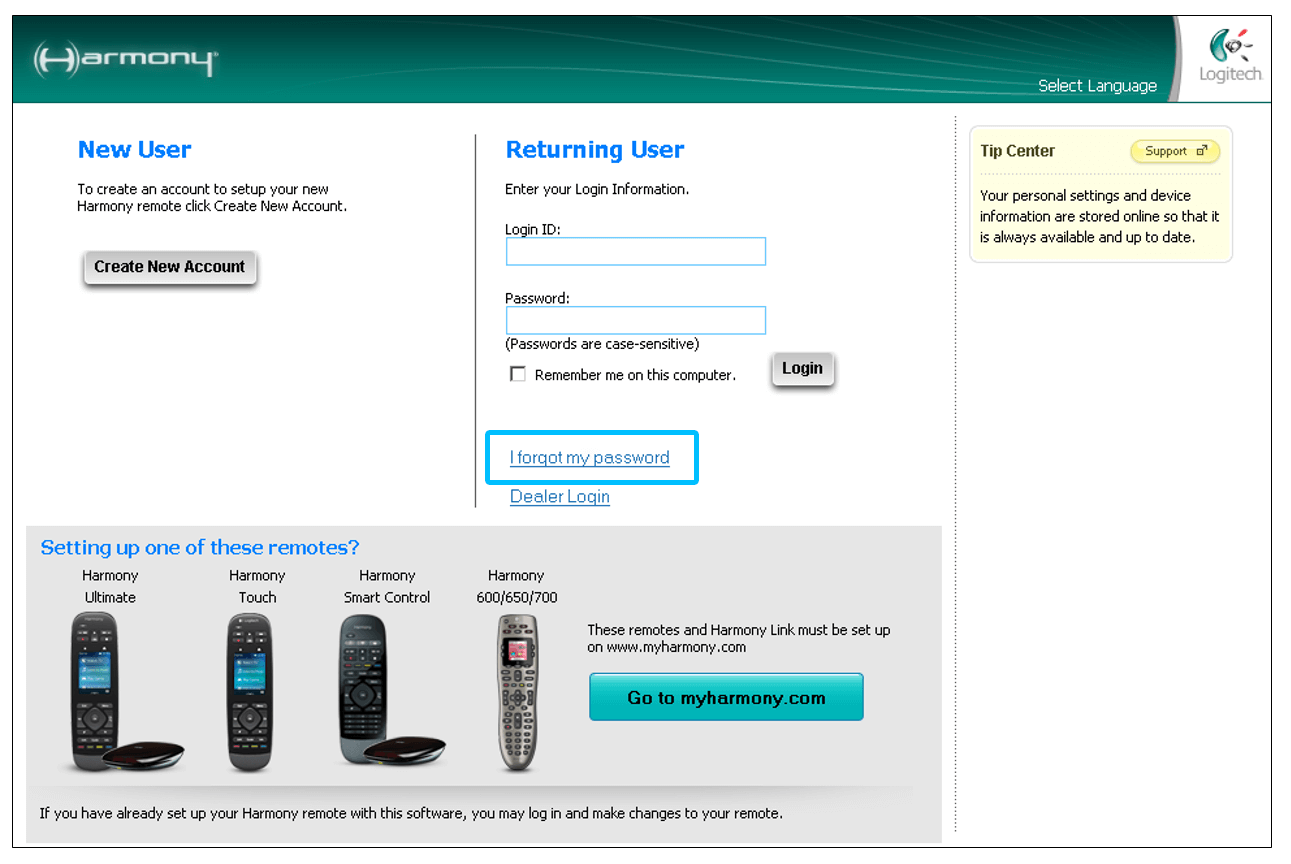
Se si dispone del telecomando Harmony associato all'account:
- Selezionare Sì, quindi Avanti >.
- Collegare il telecomando Harmony al computer tramite il cavo USB fornito.
- Seguire le istruzioni su schermo per impostare una nuova password.
Se non si dispone dello stesso telecomando Harmony utilizzato con questo account:
- Selezionare No, quindi Avanti >.
- Rispondere alle domande segrete.
- Immettere una nuova password.
Utilizzo dell'app Harmony Express
- Avviare l'app Harmony Express.
- Se è stato effettuato l'accesso, è prima necessario disconnettersi.
- Toccare Utente esistente, quindi Accedi con indirizzo e-mail.
- Successivamente, toccare Password dimenticata? e immettere l'ID utente.
- Quest'ultimo è l'indirizzo e-mail utilizzato per l'account Amazon.
- Toccare Invia e-mail.
- Si riceverà un'e-mail con passaggi aggiuntivi per completare il processo.
Selezionare il telecomando
Abbiamo bisogno di sapere per quale tipo di telecomando sono richieste istruzioni. Per iniziare, selezionare una delle opzioni riportate di seguito.


Telecomando incompatibile
Le istruzioni su questa pagina non sono rilevanti per il telecomando Harmony selezionato.
← INDIETRO

 Olandese
Olandese Inglese
Inglese Francese
Francese Tedesco
Tedesco Italiano
Italiano Spagnolo
Spagnolo